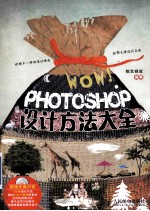
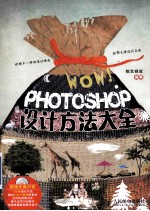
WOW!Photoshop设计方法大全 彩印PDF电子书下载
- 电子书积分:13 积分如何计算积分?
- 作 者:锐艺视觉编著
- 出 版 社:北京:人民邮电出版社
- 出版年份:2014
- ISBN:9787115334541
- 页数:376 页
第1章 基础要领入门 10
001 图形复制 10
方法一:应用“拷贝”、“粘贴”命令 10
方法二:结合使用路径选择工具及快捷键 10
002 排列图形 11
方法一:使用路径选择工具排列图形 11
方法二:使用移动工具排列图形 11
003 变换图形 12
方法一:应用“变换”命令 12
方法二:应用“自由变换”命令 12
004 变形 13
方法一:预设变形模式 13
方法二:自由变形调整 13
方法三:操控变形图形 14
005 绘制路径 15
方法一:使用钢笔工具绘制路径 15
方法二:使用自由钢笔工具绘制路径 15
006 自定义形状路径 16
007 创建图像选区 19
方法一:使用选框工具组创建图像选区 19
方法二:使用套索工具创建图像选区 19
方法三:使用魔棒工具创建图像选区 20
008 编辑选区内容 21
方法一:反选选区 21
方法二:修改选区 21
方法三:变换选区 22
009 填色 23
方法一:使用油漆桶工具填色 23
方法二:使用填充命令填色 23
010 更改颜色 24
方法一:使用油漆桶工具更改颜色 24
方法二:使用填充图层更改颜色 24
011 定义笔刷 25
方法一:在“画笔预设”面板定义笔刷 25
方法二:在“画笔”面板定义画笔 25
012 自定义笔刷绘制图形 26
013 渐变 27
方法一:使用渐变工具 27
方法二:使用渐变填充图层 27
014 填充图案 28
方法一:使用填充工具 28
方法二:使用填充命令 28
方法三:使用填充图层 29
015 个性背景图案 30
016 自定义图案 31
017 输入文字 32
方法一:使用文字工具 32
方法二:使用蒙版文字工具 32
018 调整文字 33
方法一:创建变形文字 33
方法二:沿路径编排文字 33
方法三:调整点文字 34
方法四:调整段落文字 34
019 预设图层样式 35
020 复制与粘贴图层样式 37
方法一:应用拷贝图层样式命令 37
方法二:快速复制与粘贴图层样式 37
021 添加图像 38
方法一:打开图像 38
方法二:置入图像 38
022 添加调整图层 39
方法一:应用“调整”面板 39
方法二:应用“新建调整图层”命令 39
方法三:快速添加调整图层 39
023 图像光影 40
方法一:添加图层样式 40
方法二:应用“渲染”滤镜 40
024 调整图像大小 41
025 裁剪图像 42
方法一:使用裁剪工具 42
方法二:使用裁剪命令 42
026 滤镜 43
方法一:滤镜库 43
方法二:独立滤镜组 44
方法三:滤镜组 45
027 标尺与网格 46
方法一:标尺 46
方法二:网格 46
方法三:使用标尺工具矫正倾斜照片 47
028 矫正图像 48
029 内容识别比例调整图像 49
030 修补图像 50
方法一:使用修复画笔工具 50
方法二:使用仿制图童工具 50
方法三:使用内容识别命令 50
031 修饰图像 51
方法一:使用模糊工具 51
方法二:使用锐化工具 51
方法三:使用涂抹工具 51
032 拼合图像 52
方法一:使用Photomerge功能 52
方法二:使用自动对齐图层命令 53
方法三:使用将文件载入堆栈命令 54
第2章 轻松图形绘制 56
033 线条 56
方法一:使用单行选框工具 56
方法二:使用直线工具 56
034 长方形与正方形 57
方法一:使用矩形选框工具 57
方法二:使用矩形工具 57
035 圆角矩形 58
036 椭圆与正圆形 59
方法一:使用椭圆选框工具 59
方法二:使用椭圆工具 60
037 绘制可爱云朵 61
038 多边形 62
039 箭头 63
方法一:使用直线工具 63
方法二:使用自定形状工具 63
040 动物图案 64
041 星星图案 65
方法一:使用多边形工具 65
方法二:使用自定形状工具 65
042 对话框 66
043 标志图案 67
044 花朵 68
045 条纹 69
方法一:使用矩形选框工具和填充工具 69
方法二:使用“半调图案”滤镜 69
方法三:使用矩形工具和自由变换命令 70
方法四:使用“点状化”滤镜和“动感模糊”滤镜 71
046 点、线绘制 72
047 圆点背景 73
方法一:使用椭圆工具和填充工具 73
方法二:使用“位移”滤镜 73
方法三:使用自由变换命令 74
方法四:使用彩色半调滤镜 75
048 图案背景 77
方法一:使用“半调图案”滤镜 77
方法二:使用自定形状工具 77
049 方格条纹 78
方法一:绘制简单方格条纹 78
方法二:绘制复杂方格条纹 79
050 艺术文字 80
051 漫天雪花 82
052 图形背景 83
第3章 个性图像调整 86
053 提高图像亮度 86
方法一:使用亮度/对比度命令 86
方法二:使用色阶命令 86
方法三:使用曲线命令 87
方法四:使用曝光度命令 87
方法五:使用图层混合模式 87
054 增强图像对比度 88
方法一:使用亮度/对比度命令 88
方法二:使用色阶命令 88
方法三:使用曲线命令 89
方法四:使用曝光度命令 89
055 去除暗角 90
056 锐化模糊照片 91
057 模糊边沿 92
058 修复曝光照片 93
059 黑白照片 94
方法一:使用黑白命令 94
方法二:使用通道混合器命令 94
方法三:使用色相/饱和度命令 95
方法四:使用渐变映射命令 95
060 双色调照片 96
061 调整局部颜色 97
062 增强照片复古色调 98
063 调整照片艳丽色彩 99
064 替换照片颜色 101
方法一:使用颜色替换工具 101
方法二:使用替换颜色命令 102
065 修复偏色照片 103
066 突出主体物 105
067 补偿白平衡 107
068 美化逆光照片 109
069 可爱糖果色调 111
070 温暖阳光色调 114
071 时尚商业色调 116
072 反转负冲 117
方法一:使用反相命令 117
方法二:使用曲线命令 117
方法三:使用色相/饱和度命令 117
073 添加噪点 118
方法一:使用添加杂色命令 118
方法二:使用“胶片颗粒”滤镜 118
074 添加光影 120
075 偏色胶片 122
076 拍立得照片效果 124
077 添加相框 126
078 增强闪耀星光 128
方法一:使用多边形工具和外发光命令 128
方法二:使用动感模糊滤镜和曝光度命令 128
079 打造示波管图像照片 130
080 去除杂色 132
081 美化人物 133
082 抠取宠物毛发 134
083 精确抠取图像 136
084 添加胶片边框 137
085 拼合多个图像文件 140
086 打造鱼眼效果 141
087 打造动态拍摄效果 142
088 拼合剪贴画 143
089 快速去除背景杂物 145
090 复制背景主体物 146
第4章 表现发光材质 149
091 晶莹水滴 149
092 光泽珍珠 151
093 可爱猫眼石 152
094 质感玉石 153
095 玛瑙 156
方法一:应用“图案叠加”等图层样式 156
方法二:应用“渐变叠加”等图层样式 157
096 红色宝石 158
097 可爱饰物 160
098 钻石 162
099 金属边框 163
100 散落钻石 164
101 闪耀皇冠 165
102 个性首饰 167
103 质感图标 170
104 生锈文字 173
105 水晶吊牌 174
106 可爱胸针 175
107 个性徽章 177
108 蜡烛印章 180
109 抽丝金属 181
110 金属防滑板 182
111 五彩气泡 184
112 闪耀星光 186
113 绚丽眼影 188
114 荧光文字 190
115 炫彩光束 193
116 眩光丝带 195
117 光芒彩虹 196
118 彩色纽扣 198
119 可爱瓢虫 199
120 熊熊烈火 201
121 不锈钢金属按钮 202
122 绚丽唇彩 205
123 个性LOGO 206
第5章 表现自然材质 208
124 个性彩纸 208
方法一:应用“图案填充”命令 208
方法二:应用“位移”滤镜和“图层蒙版”命令 209
125 可爱胶带 211
126 添加网点 213
方法一:应用“彩色半调”滤镜 213
方法二:应用“木刻”、“彩色半调”滤镜及图层混合模式 213
127 个性印章 214
128 粉笔涂鸦 216
129 怀旧邮票 220
130 水波纹理 222
131 墙壁脱落 223
132 香浓巧克力背景 225
133 废旧标签 227
134 制作木板雕刻 228
135 飞溅的牛奶 229
136 逼真木纹 231
方法一:应用“纤维”滤镜命令 231
方法二:应用“颗粒”滤镜命令 232
137 毛发质感 234
138 可爱奶牛图案 236
139 长颈鹿图案 237
140 豹纹 238
141 斑点狗图案 240
142 斑马图案 241
143 麻布背景 243
144 羊毛毡背景 245
145 不同纹理毛毡效果 247
方法一:应用“图案填充”命令 247
方法二:应用“画笔预设”命令 248
146 可爱羊毛毡饰品 249
147 质感画布 251
148 毛线质感 254
149 十字绣效果 256
150 彩色玻璃背景 258
151 不同针线效果 260
方法一:制作直线型针线效果 260
方法二:制作车缝线针线效果 260
方法三:制作锁缝法针线效果1 261
方法四:制作锁缝法针线效果2 261
152 蕾丝花边 262
153 可爱饼干 263
154 美味甜甜圈 265
第6章 绘制个性插画 268
155 铅笔画 268
156 钢笔画 270
157 水彩画 272
158 彩色蜡笔画 276
159 油画 279
160 剪影插画 280
161 个性涂鸦 282
162 个性刮擦画 287
163 矢量剪贴画 289
方法一:应用“木刻”滤镜 289
方法二:应用“色调分离”命令 290
164 手绘插画 291
方法一:使用历史记录艺术画笔工具 291
方法二:应用多种“滤镜库”命令 293
165 照片转换为逼真插画 295
166 艺术风格剪贴画 303
167 制作插画背景 307
第7章 创意设计 312
168 剪贴文字招贴设计 312
169 照片转换为个性海报 317
170 布纹艺术工艺海报 320
171 彩色纸片叠加构图 326
172 插画风格设计 330
173 燃烧字体效果设计 334
174 怀旧老照片风格 340
175 合成艺术风格 344
176 梦幻合成艺术 348
177 素材拼贴设计 352
178 炫彩光影设计 358
179 3D立体风格设计 362
附录 后期印刷 368
180 页面设置 368
181 打印设置 369
182 色彩管理参数设置 370
183 印刷前校样 371
184 打印分色 372
185 优化输出文件 373
186 设置出血线 374
187 设置打印标记 375
188 选择纸张 376
- 《中风偏瘫 脑萎缩 痴呆 最新治疗原则与方法》孙作东著 2004
- 《基于地质雷达信号波的土壤重金属污染探测方法研究》赵贵章 2019
- 《第一性原理方法及应用》李青坤著 2019
- 《数学物理方法与仿真 第3版》杨华军 2020
- 《Helmholtz方程的步进计算方法研究》李鹏著 2019
- 《土壤环境监测前沿分析测试方法研究》中国环境监测总站编著 2018
- 《Cinema 4D电商美工与视觉设计案例教程》樊斌 2019
- 《现舞视觉·编舞精髓》田培培编著 2018
- 《大数据环境下的信息管理方法技术与服务创新丛书 俄罗斯档案事业改革与发展研究》徐胡乡责编;肖秋会 2019
- 《交通工程安全风险管控与隐患排查一体化理论方法与信息化管理技术》王海燕著 2019
- 《市政工程基础》杨岚编著 2009
- 《家畜百宝 猪、牛、羊、鸡的综合利用》山西省商业厅组织技术处编著 1959
- 《《道德经》200句》崇贤书院编著 2018
- 《高级英语阅读与听说教程》刘秀梅编著 2019
- 《计算机网络与通信基础》谢雨飞,田启川编著 2019
- 《看图自学吉他弹唱教程》陈飞编著 2019
- 《法语词汇认知联想记忆法》刘莲编著 2020
- 《培智学校义务教育实验教科书教师教学用书 生活适应 二年级 上》人民教育出版社,课程教材研究所,特殊教育课程教材研究中心编著 2019
- 《国家社科基金项目申报规范 技巧与案例 第3版 2020》文传浩,夏宇编著 2019
- 《流体力学》张扬军,彭杰,诸葛伟林编著 2019
- 《指向核心素养 北京十一学校名师教学设计 英语 七年级 上 配人教版》周志英总主编 2019
- 《办好人民满意的教育 全国教育满意度调查报告》(中国)中国教育科学研究院 2019
- 《北京生态环境保护》《北京环境保护丛书》编委会编著 2018
- 《人民院士》吴娜著 2019
- 《指向核心素养 北京十一学校名师教学设计 英语 九年级 上 配人教版》周志英总主编 2019
- 《中国人民的心》杨朔著;夕琳编 2019
- 《高等院校旅游专业系列教材 旅游企业岗位培训系列教材 新编北京导游英语》杨昆,鄢莉,谭明华 2019
- 《中华人民共和国成立70周年优秀文学作品精选 短篇小说卷 上 全2册》贺邵俊主编 2019
- 《指向核心素养 北京十一学校名师教学设计 数学 九年级 上 配人教版》周志英总主编 2019
- 《中华人民共和国成立70周年优秀文学作品精选 中篇小说卷 下 全3册》洪治纲主编 2019
